Har du noen gang lurt på hvorfor skjermen på Android-telefonen din blir helt mørk under samtaler?
Vel, det er et spørsmål som har plaget mange brukere. I denne veiledningen skal vi forklare deg hvorfor det skjer.
Android-telefonskjermen slår seg av under samtaler
Telefonskjermen din slukker under samtaler fordi nærhetssensoren oppdaget en hindring. Dette er ment atferd for å forhindre at du ved et uhell trykker på noen knapper når du holder telefonen mot øret.
Sjekk skjermbeskyttelsen og nærhetssensoren
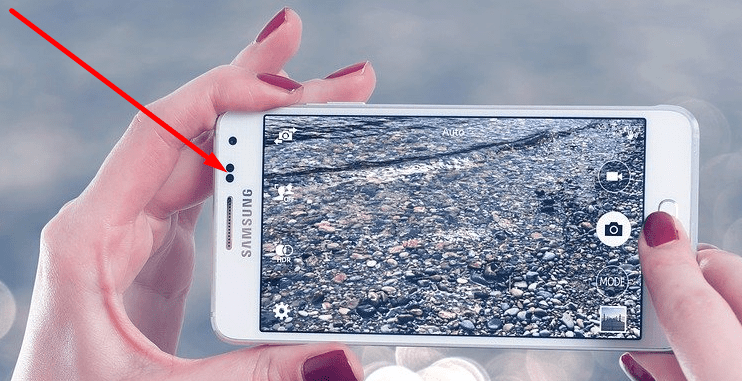
Hvis skjermen mørkner tilfeldig, kan det være lurt å sjekke skjermbeskytteren din hvis du bruker en. Hvis du har plassert skjermbeskytteren på nærhetssensoren, vil den forstyrre den.
Noen brukere foreslo at kort berøring av nærhetssensoren skulle hjelpe skjermen til å komme tilbake til livet.
Hvis sensorglasset er dekket av flekker, hudolje eller sminke, kan det også føre til at telefonskjermen blir svart. Å tømme skjermen og sensoren med en myk klut bør løse problemet.
Bruk AndroSensor
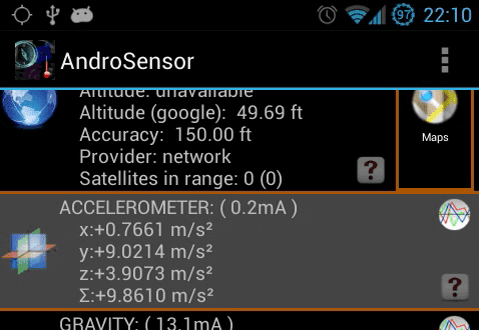
Noen brukere klarte å omgå dette problemet ved å installere
AndroSensor. Denne appen er et allsidig diagnoseverktøy som konstant overvåker enhetens status.Du kan også bruke den til å kontrollere telefonens sensorer. Sett nærhetssensoren til av, så skal du kunne kontrollere skjermen under samtaler.
Oppdater enheten din
Mens for noen brukere var oppdatering av telefonen til en nyere Android-versjon elementet som forårsaket dette problemet i utgangspunktet, for andre brukere løste oppdatering av enheten faktisk problemet.
Gå til Innstillinger → Om telefonen → Se etter oppdateringer.
Hvis det er noen kjente nærhetssensorfeil, er sjansen stor for at problemet allerede er løst i nyere Android-versjoner.
Sikkerhetskopier dataene dine og tilbakestill telefonen
Hvis denne feilen blir veldig irriterende, kan du tilbakestille Android-telefonen til fabrikkinnstillingene. Hvis problemet er forårsaket av ødelagte systemfiler eller andre operativsystemfeil, bør tilbakestilling av enheten løse dem.
Bare sørg for å sikkerhetskopiere dataene dine først, da denne handlingen vil slette absolutt alle dataene som er lagret på enheten din.
Gå til Innstillinger → System → Tilbakestill alternativer → Slett alle data (også kjent som en fabrikktilbakestilling).
Hvis du eier en Samsung-enhet, gå til Innstillinger → Generell ledelse → Nullstille → Tilbakestilling til fabrikkdata.

Deaktiver nærhetssensoren for å løse problemet en gang for alle
Du kan selvfølgelig også slå av nærhetssensoren ved å gå til Innstillinger → System eller Systemapper → Anropsinnstillinger → Deaktiver nærhetssensoren.
⇒ Merk: Disse trinnene kan være litt forskjellige avhengig av Android-versjonen og telefonmodellen din.
Hvis du ikke finner innstillingene for nærhetssensoren, kan du bruke AndroSensor til å deaktivere sensoren.
Vi anbefaler imidlertid ikke å deaktivere sensoren fordi du ved et uhell kan berøre forskjellige knapper med øret eller kinnet mens du holder telefonen mot øret.
Selvfølgelig vil det ikke være et problem hvis du bruker telefonens høyttaler til å svare på innkommende anrop.